Smarte triks for å forlenge levetiden til PC-en din

Oppdag smarte triks for å forlenge levetiden til PC-en, inkludert regelmessige rengjøringsrutiner og hvordan du deaktiverer apper som bruker systemressursene dine.
Å glemme administratorpassordet for påloggingsskjermen for Windows 7 kan være irriterende, er det ikke? Dessuten, hvis du ikke har en tilbakestillingsdisk for redningen, kan det legge bensin til brannen. Men du trenger ikke bekymre deg for det. Det finnes andre måter å logge på Windows-datamaskinen på når du har glemt admin-passordet og ikke har tilbakestillingsdisken.
Vel, du trenger ikke å installere Windows OS på nytt eller tilbakestille fabrikken på datamaskinen din. I dette innlegget har vi listet opp to metoder for å gjenopprette eller tilbakestille Windows 7-passord uten tilbakestillingsdisk. Les videre!
Metode 1: Gjenopprett Windows 7-administratorpassord ved hjelp av passordtips
Metode 2: Tilbakestill Windows 7 administratorpassord med installasjons-CD
Gjenopprett Windows 7 administratorpassord ved å bruke passordhint
Når du oppretter et passord for en administratorkonto, blir du ofte bedt om å lage passordhint også. Hvis du har angitt et passordhint, vil det komme godt med på dette tidspunktet. Når du prøver å logge på med feil passord, viser det en melding, "Brukernavnet eller passordet er feil," Klikk OK for å lukke det. På neste skjermbilde vil du få to lenker, Passordhint og Tilbakestill passord. Siden du ikke har tilbakestillingslenken, er koblingen Tilbakestill passord ubrukelig for deg. Passordtipset kan hjelpe deg med å huske administratorpassordet.
Les også:-
Hvordan gjenopprette permanent slettede filer i Windows... Vil du gjenopprette slettede filer i Windows 7/8/10 PC? Ikke bekymre deg, siden denne artikkelen vil hjelpe deg å komme deg permanent...
Tilbakestill Windows 7 administratorpassord med installasjons-CD
Hvis du ikke kan huske Windows 7-administratorpassordet med passordhint, kan du bruke installasjons-CDen til å tilbakestille Windows for å løse problemet.
For denne prosessen trenger du en installasjons-CD/DVD for Windows 7 for å tilbakestille Windows 7-administratorpassordet.
Trinn 1 : Monter CD/DVD-en på datamaskinen
Trinn 2: Start Windows-datamaskinen på nytt og få tilgang til BIOS-oppsettet slik at du kan sette datamaskinen til å starte opp ved hjelp av CD-en.
Trinn 3: Datamaskinen din vil starte opp via installasjons-CD, og du vil få opp vinduet Installer Windows. Klikk Neste.
Trinn 4: Velg alternativet Reparer datamaskinen.
Trinn 5: Du vil vinduet Alternativer for systemgjenoppretting, Windows 7 vil bli vervet. Klikk Neste for å fortsette.
Trinn 6: Velg nå kommandoprompt som gjenopprettingsverktøy.
Trinn 7: Når ledetekstvinduet åpnes, skriver du Kopier C:\Windows\System32\sethc.exe c:\ og trykker Enter. Resultatet vil vise at 1 fil(er) er kopiert.
Merk: Hvis du blir spurt om du vil overskrive filen, skriv Ja og trykk Enter for å fortsette.
Trinn 8: Skriv nå copy/yc:\Windows\System32\cmd.exe c:\Windows\System32\sethc.exe. Resultatet vil vise at 1 fil(er) er kopiert.
Trinn 9: Skriv nå Exit og trykk Enter for å lukke ledetekstvinduet.
Fjern nå installasjons-CDen og start Windows 7-datamaskinen på nytt.
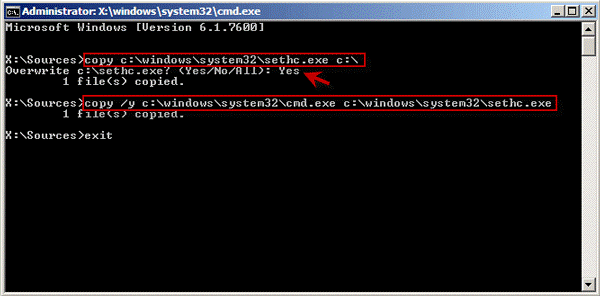
Bildekreditt: sumsoft
Les også:-
Hvordan aktivere eller deaktivere USB-porter i... Lær hvordan du aktiverer/deaktiverer USB-porter med disse fem forskjellige metodene. Prøv dem og hindre andre i å bruke din...
Trinn 10: Nå starter datamaskinen på nytt som vanlig. Når du får opp påloggingsskjermen, trykk Shift-tasten fem ganger på rad for å få sethc.exe-vinduet.
Trinn 11: Når vinduet er oppe, skriv "nettbruker" og trykk Enter. Du vil få "Kommandoen fullført vellykket" Dette resultatet viser at passordet ditt er tilbakestilt.
Merk: Erstatt med Admin-brukernavnet ditt og med passordet du vil bruke, slik at kommandoen blir
" nettbruker [e-postbeskyttet] >"
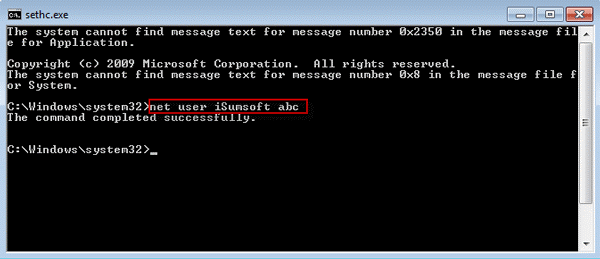
Bildekreditt: sumsoft
Merk: Hvis du ikke kjenner brukernavnet, skriv inn nettbruker og trykk Enter-tasten. Du vil få alle brukerkontoene på din Windows 7-datamaskin.
Når du er ferdig med trinnene for å tilbakestille et passord, må du legge inn den originale filen for sethc.exe. For å gjøre det, bruk installasjons-CD for å starte datamaskinen. Følg trinnene nevnt ovenfor for å få ledeteksten .
Når ledeteksten er åpen, skriv inn kommandoen:
Kopier /yc:\sethc.exe c:\windows\system32\sethc.exe .
Og sethc.exe vil bli gjenopprettet.
På denne måten kan du logge på Windows 7-datamaskinen når du har glemt administratorpassordet og ikke har tilbakestillingsdisken tilgjengelig. Prøv dette og gi oss beskjed hvis du har problemer i kommentarfeltet nedenfor.
Oppdag smarte triks for å forlenge levetiden til PC-en, inkludert regelmessige rengjøringsrutiner og hvordan du deaktiverer apper som bruker systemressursene dine.
Les denne artikkelen for å lære enkle metoder for å stoppe Windows 11 oppdateringer som pågår. Du vil også lære hvordan du kan forsinke vanlige oppdateringer.
Med Windows 11 kan du umiddelbart få tilgang til programmene eller applikasjonene du trenger ved å bruke funksjonen Feste til oppgavelinjen.
Finn ut hva du skal gjøre når Windows Taskbar ikke fungerer i Windows 11, med en liste over dokumenterte løsninger og feilsøkingstips som du kan prøve.
Vil du lære om Microsofts verktøy for fjernhjelp? Les videre for å finne ut hvordan du sender invitasjon til fjernhjelp og godtar en invitasjon.
Oppdag hva TPM 2.0 er, finn ut hvordan det gagner enheten din med Windows, og lær hvordan du slår det på med enkle trinn-for-trinn-instruksjoner.
Hvis tastaturet ditt dobbeltrykker, start datamaskinen på nytt og rengjør tastaturet. Sjekk deretter innstillingene for tastaturet.
Vil du ikke at andre skal få tilgang til datamaskinen din mens du er borte? Prøv disse effektive måtene å låse skjermen i Windows 11.
Vil du fjerne Windows-tjenester som du ikke ønsker på PC-en din med Windows 11? Finn her noen enkle metoder du kan stole på!
Finn ut hvordan du fikser feilkode 0x80070070 på Windows 11, som ofte vises når du installerer en ny Windows-oppdatering.








